آموزش شخصی سازی و ساخت Watch Faceهای جدید برای ساعت اپل

ساعت اپل بسیار قابل شخصی سازی است. یکی از بخشهای قابل شخصی سازی آن واچ فیسها هستند که میتوان در واچ فیسهای خود اپل واچ تغییراتی اعمال کرد و یا یک واچ فیس جدید با تصاویر آلبوم آن ساخت. در ادامه با آموزش شخصی سازی و ساخت Watch Faceهای جدید برای ساعت اپل با موبایل کمک همراه باشید.

بیشتر بخوانید: تعمیرات موبایل 
ویرایش واچ فیسهای (Watch Face) ساعت اپل
برای افزودن، یا حذف فیسهای ساعت دیجیتالی در ساعت اپل (اپل واچ)، ابتدا ساعت را روشن کرده و با کلیک چرخنده دیجیتالی در حاشیه آن، به صفحه نمایش ساعت بروید.

حال روی صفحه عمل لمس با فشار (Force Touch) انجام دهید تا تصویر ساعت کوچک شده و نام آن در بالا، و کلید Customize در پایین صفحه ظاهر شوند. در صورتی که میخواهید ظاهر دیگری را برای ساعت اپل خود انتخاب کنید با کشیدن صفحه به سمت چپ، یا راست میتوانید شکلهای دیگر آن را ببینید و انتخاب کنید. اما برای ایجاد تغییرات در ظاهر ساعت فعلی Customize را لمس کنید.

اولین صفحه به شما اجازه تغییر رنگ زمان، و دیگر اطلاعات را خواهد داد. با چرخاندن Digital Crown از کنار ساعت، میتوانید رنگ ها را تغییر دهید.

همان طور که در تصویر میبینید ما رنگ بنفش را انتخاب کردیم.

برای شخصی سازی دیگر بخشهای ساعت، صفحه را به سمت چپ بکشید. صفحه دوم، هر بخش را با خطوطی از دیگر بخشها جدا سازی کرده است. برای ایجاد تغییر در هریک از این بخشها آن را لمس کنید. با لمس بخش مورد نظر، نام آن به نمایش در میآید. پس از لمس یکی از بخشها، با چرخاندن چرخنده دیجیتالی، میتوان محتوای دیگری را جایگزین آن کرد.
بیشتر بخوانید: تعمیر اپل
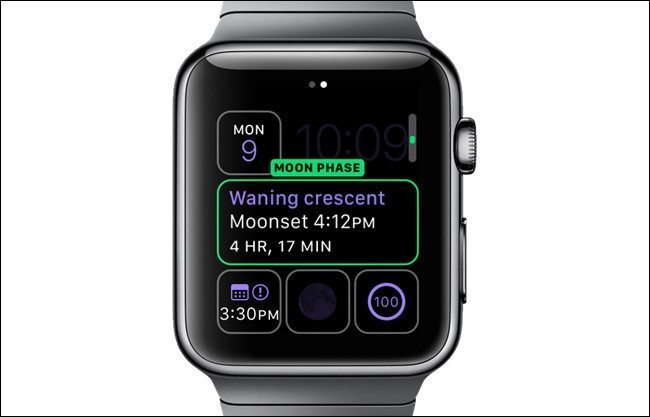
برای مثال، ما “فاز ماه” یا Moon Phase را برای بخش بزرگ در وسط صفحه ساعت اپل، و وضعیت آب و هوا را برای بخش کوچک پایین آن انتخاب کردیم. پس از اتمام شخصی سازی ظاهر ساعت، Digital Crown را کلیک کرده تا تنظیمات ذخیره شوند و به صفحه ساعت بازگردید.

علاوه بر امکان شخصی سازی Watch faceهای فعلی، شما میتوانید برای ساعت اپل خود ظاهرهای ساعت جدیدی بر پایه واچ فیس (Watch face) فعلی بسازید. این به شما امکان ساخت چند نسخه از یک واچ فیس، با جزئیات بخش های متفاوت را میدهد. برای اضافه کردن واچ فیسی جدید، ابتدا با کلیک کردن Digital Crown به صفحه ساعت بروید، سپس روی آن لمس با فشار (Force touch) انجام دهید. تصویر را به سمت چپ بکشید تا به صفحه New برسید. علامت به علاوه را لمس کنید.

با چرخاندن Digital crown، واچ فیس (Watch Face) مورد نظر خود را پیدا و انتخاب کرده تا بر اساس آن چهره جدیدی برای ساعت اپل خود بسازید. در این آموزش ما همان واچ فیس (Watch Face) قبل را انتخاب کرده و نسخه ای سادهتر، با رنگ قرمز از آن می سازیم. پس از یافتن ساعت مورد نظر، آن را لمس کنید.

واچ فیس (Watch Face) انتخاب شده به نمایش درخواهد آمد. برای شخصی سازی آن، روی صفحه لمس با فشار انجام دهید و کلید Customize را لمس کنید.
بیشتر بخوانید: تعمیرات اپل واچ

توسط چرخنده دیجیتالی رنگ قرمز را در صفحه اول شخصی سازی انتخاب کنید.

صفحه را به سمت چپ کشیده تا دیگر بخشها را شخصی سازی کنید. با لمس هریک از بخشها، و انتخاب OFF، آنها را غیرفعال کنید.
بیشتر بخوانید: تعمیرات تخصصی آیفون

در حالی که تمام بخشها خالی هستند، با کلیک کردن Digital Crown تغییرات را تایید، و واچ فیس (Watch Face) جدید را ذخیره کنید. مشاهده خواهید کرد که واچ فیس (Watch Face) ساعت با رنگ قرمز و بدون دیگر جزئیات به نمایش درخواهد آمد.

اگر قصد حذف یک واچ فیس (Watch Face) از ساعت اپل (اپل واچ) را داشتید، این کار به آسانی از خود ساعت قابل انجام است. برای حذف Watch face مورد نظر، انگشت خود را روی صفحه ساعت فشار داده، واچ فیس مورد نظر را یافته، و به سمت بالا بکشید تا تصویر سطل آشغال ظاهر شود. با لمس سطل آشغال، آن واچ فیس حذف خواهد شد.

توجه داشته باشید که حذف یک واچ فیس در ساعت اپل بدون درخواست تایید، یا امکان Undo انجام خواهد شد. پس قبل از حذف آن دقت کنید.
استفاده از تصاویر شخصی به عنوان پس زمینه ساعت اپل
یکی دیگر از قابلیتهای ساعت اپل (اپل واچ)، امکان استفاده از تصاویر (یا آلبومهای) شخصی به عنوان پس زمینه Watch Face است که زمان و دیگر اطلاعات روی آن قرار خواهند گرفت. برای شروع و قرار دادن یک تصویر به عنوان پس زمینه ساعت، به صفحه خانگی ساعت اپل خود بروید. برای این کار شاید لازم باشد چندبار چرخنده دیجیتالی را فشار دهید. حال از صفحه خانگی وارد برنامه Photos – با آیکونی به شکل گلی رنگارنگ – شوید.
بیشتر بخوانید: تعمیرات موبایل

تصاویر در ساعت اپل در ابعاد کوچک نمایش داده میشوند. تصویری که میخواهید به عنوان Watch Face استفاده کنید را لمس کنید.
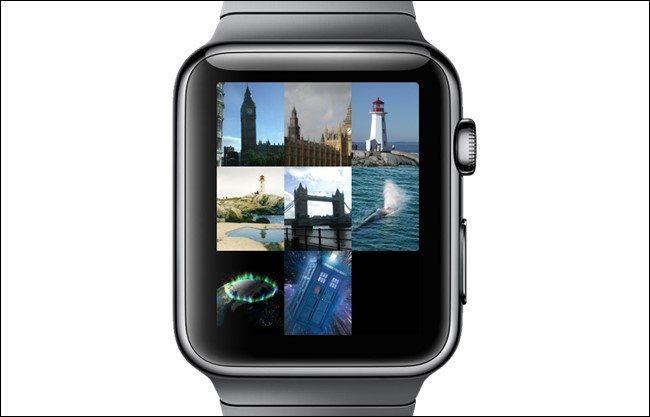
روی تصویر لمس با فشار (Force touch) انجام دهید. Create Watch Face را لمس کنید.
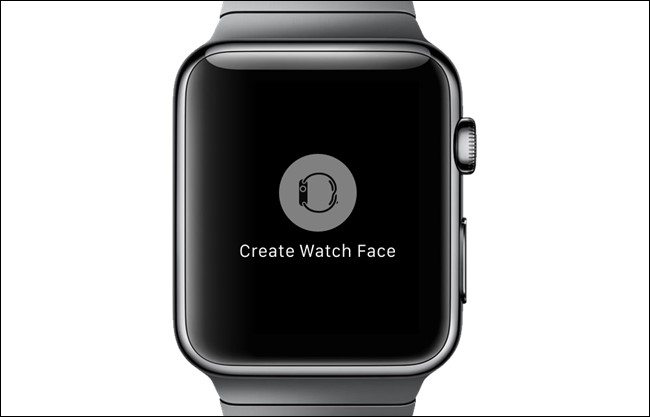
با این کار، زمان و تاریخ به طور خودکار روی تصویر قرار خواهند گرفت. البته توجه داشته باشید که ممکن است تصویر شما به درستی روی صفحه قرار نگرفته باشد یا نیاز به زوم کردن داشته باشد. برای تنظیم آن روی صفحه عمل Force Touch انجام دهید.

حال کلید Customize را لمس کنید.

با استفاده از چرخاننده دیجیتالی در کنار ساعت میتوانید روی تصویر زوم کنید. در صورتی که کاملاً تصویر را کوچک کنید، دیگر تصاویر آلبوم به نمایش درخواهند آمد که میتوانید تصویر دیگری را از آنها انتخاب کنید.

پس از تنظیم تصویر به شکل دلخواه، Digital Crown را کلیک کرده تا تنظیمات ذخیره شوند.

اما در صورتی که میخواهید از یک آلبوم تصاویر به عنوان پس زمینه ساعت اپل استفاده کنید، به صفحه نمایش ساعت رفته و روی صفحه Force Touch انجام دهید. صفحات را به سمت چپ بکشید تا به صفحه New برسید و علامت به علاوه را برای ایجاد یک Watch Face جدید لمس کنید.

صفحه را به سمت چپ یا راست بکشید و Photo Album را پیدا، و آن را انتخاب کنید.
بیشتر بخوانید: تعمیرات گوشی

حال هر بار که ساعت خود را روشن میکنید، یا مچ خود را به سمت بالا حرکت میدهید، ساعت اپل (اپل واچ) تصویری متفاوت از آلبوم تصاویر شما انتخاب کرده و به عنوان پس زمینه ساعت قرار میدهد.
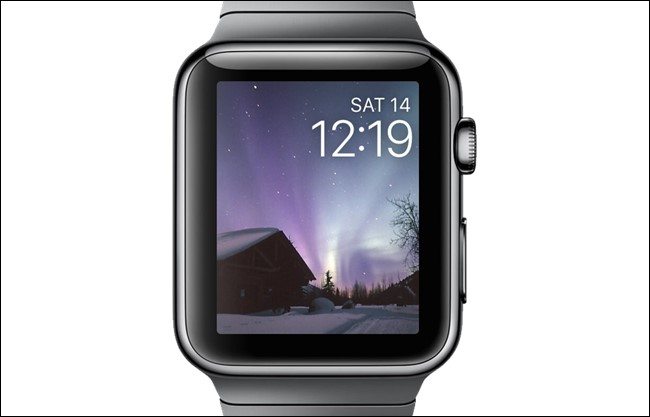
بیشتر بخوانید:






















سلام.ببخشید میخواستم بپرسم ببینم چجوری میشه از واچ فیس های سری۵تو سری ها قبلی استفاده کرد؟یا اصلا مخصوص همون سری ان؟
ممنون
سلام.ببخشید میخواستم بپرسم ببینم چجوری میشه از واچ فیس های سری۵تو سری ها قبلی استفاده کرد؟یا اصلا مخصوص همون سری ان؟
سلام مطالبتون عالیه .
ممنون از توضیحات خوبتون
اون قسمت که باید روی + بزنیم برای انتخاب واچ فیس جدید برای من نمیاد
حتی از طریق اپ هم انتخاب میکنم تنظیم میکنم ادد میکنم ولی ست نمیشه
مشکل از کجاس؟؟